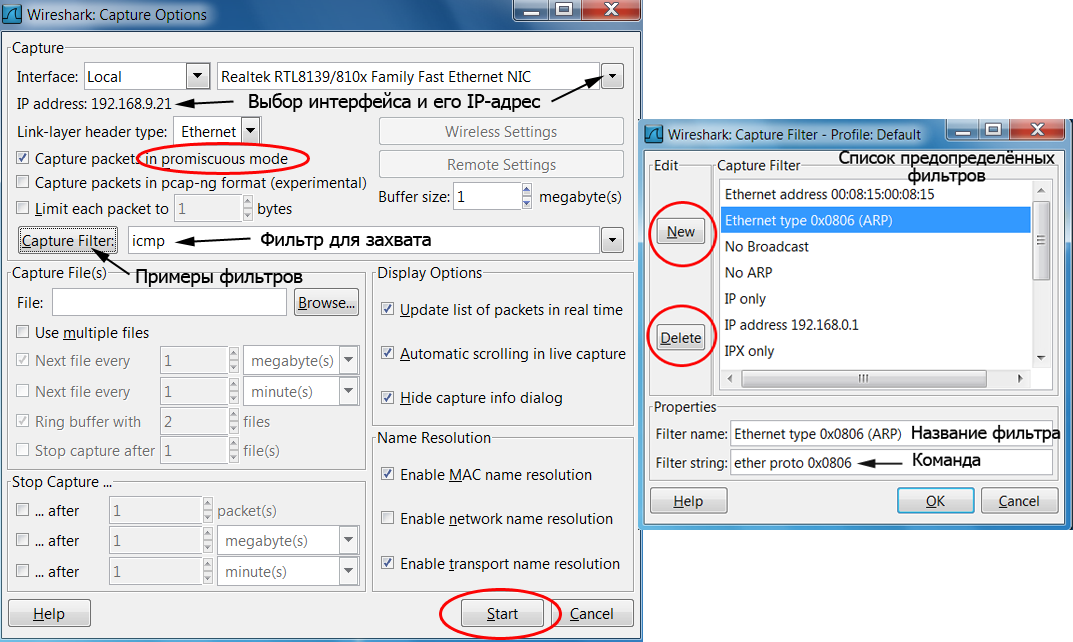Экранированная витая пара STP хорошо защищает передаваемые сигналы от внешних помех, а также меньше излучает электромагнитных колебаний вовне, что защищает, в свою очередь, пользователей сетей от вредного для здоровья излучения. Наличие заземляемого экрана удорожает кабель и усложняет его прокладку, так как требует выполнения качественного заземления. Экранированный кабель применяется только для передачи данных, а голос по нему не передают.
Основным стандартом, определяющим параметры экранированной витой пары, является фирменный стандарт IBM. В этом стандарте кабели делятся не на категории, а на типы: Type I, Type 2,..., Type 9.
Основным типом экранированного кабеля является кабель Type 1 стандарта IBM. Он состоит из 2-х пар скрученных проводов, экранированных проводящей оплеткой, которая заземляется. Электрические параметры кабеля Type 1 примерно соответствуют параметрам кабеля UTP категории 5. Однако волновое сопротивление кабеля Type 1 равно 150 Ом (UTP категории 5 имеет волновое сопротивление 100 Ом), поэтому простое «улучшение» кабельной проводки сети путем замены неэкранированной пары UTP на STP Type 1 невозможно. Трансиверы, рассчитанные на работу с кабелем, имеющим волновое сопротивление 100 Ом, будут плохо работать на волновое сопротивление 150 Ом. Поэтому при использовании STP Type 1 необходимы соответствующие трансиверы. Такие трансиверы имеются в сетевых адаптерах Token Ring, так как эти сети разрабатывались для работы на экранированной витой паре. Некоторые другие стандарты также поддерживают кабель STP Type I - например, l00VG-AnyLAN, а также Fast Ethernet (хотя основным типом кабеля для Fast Ethernet является UTP категории 5). В случае если технология может использовать UTP и STP, нужно убедиться, на какой тип кабеля рассчитаны приобретаемые трансиверы. Сегодня кабель STP Type 1 включен в стандарты EIA/TIA-568A, ISO 11801 и EN50173, то есть приобрел международный статус.
Экранированные витые пары используются также в кабеле IBM Type 2, который представляет кабель Type 1 с добавленными 2 парами неэкранированного провода для передачи голоса.
Для присоединения экранированных кабелей к оборудованию используются разъемы конструкции IBM.
Не все типы кабелей стандарта IBM относятся к экранированным кабелям - некоторые определяют характеристики неэкранированного телефонного кабеля (Type 3) и оптоволоконного кабеля (Type 5).
Коаксиальные кабели
Существует большое количество типов коаксиальных кабелей, используемых в сетях различного типа - телефонных, телевизионных и компьютерных. Ниже приводятся основные типы и характеристики этих кабелей:
- RG-8 и RG-11 - «толстый» коаксиальный кабель, разработанный для сетей Ethernet l0Base-5. Имеет волновое сопротивление 50 Ом и внешний диаметр 0,5 дюйма (около 12 мм). Этот кабель имеет достаточно толстый внутренний проводник диаметром 2,17 мм, который обеспечивает хорошие механические и электрические характеристики (затухание на частоте 10 МГц - не хуже 18 дБ/км). Зато этот кабель сложно монтировать - он плохо гнется;
- RG-58/U, RG-58 A/U и RG-58 C/U - разновидности «тонкого» коаксиального кабеля для сетей Ethernet l0Base-2. Кабель RG-58/U имеет сплошной внутренний проводник, а кабель RG-58 A/U - многожильный. Кабель RG-58 C/U проходит «военную приемку». Все эти разновидности кабеля имеют волновое сопротивление 50 Ом, но обладают худшими механическими и электрическими характеристиками по сравнению с «толстым» коаксиальным кабелем. Тонкий внутренний проводник 0,89 мм не так прочен, зато обладает гораздо большей гибкостью, удобной при монтаже. Затухание в этом типе кабеля выше, чем в «толстом» коаксиальном кабеле, что приводит к необходимости уменьшать длину кабеля для получения одинакового затухания в сегменте. Для соединения кабелей с оборудованием используется разъем типа BNC;
- RG-59 - телевизионный кабель с волновым сопротивлением 75 Ом. Широко применяется в кабельном телевидении;
- RG-62 - кабель с волновым сопротивлением 93 Ома, использовался в сетях ArcNet, оборудование которых сегодня практически не выпускается. Коаксиальные кабели с волновым сопротивлением 50 Ом (то есть «тонкий» и «толстый») описаны в стандарте EIA/TIA-568. Новый стандарт EIA/TIA-568A коаксиальные кабели не описывает, как морально устаревшие.
Волоконно-оптические кабели
Волоконно-оптические кабели состоят из центрального проводника света (сердцевины) - стеклянного волокна, окруженного другим слоем стекла - оболочкой, обладающей меньшим показателем преломления, чем сердцевина. Распространяясь по сердцевине, лучи света не выходят за ее пределы, отражаясь от покрывающего слоя оболочки. В зависимости от распределения показателя преломления и от величины диаметра сердечника различают:
- многомодовое волокно со ступенчатым изменением показателя преломления;
- многомодовое волокно с плавным изменением показателя преломления;
- одномодовое волокно.
Практическая работа №5
Исследование структуры пакетов ARP,TCP,UDP.+
Цель работы
1.1 Получить навыки по исследованию структуры пакетов arp, tcp, udp.
Литература
2.1 Олифер В.Г. Компьютерные сети. Принципы, технологии, протоколы: Учебник для ВУЗов. - СПб.: Питер, 2002 г.
Подготовка к работе
3.1 Повторить теоретический материал по данной теме;
3.2 Подготовить бланк отчета.
Основное оборудование
4.1 ПЭВМ.
Задание
5.1 Исследовать структуры пакетов tcp,udp,arp.
Порядок выполнения работы
6.1 Выполнить задание из приложения;
6.2 Ответить на контрольные вопросы.
Содержание отчета
7.1 Цель работы;
7.2 Подробное описание выполненной работы;
7.3 Ответы на контрольные вопросы;
7.4 Вывод.
8 Контрольные вопросы
8.1 Укажите, на каких уровнях модели взаимодействия открытых систем работает технология Ethernet;
8.2 Укажите название организации, разрабатывающей стандарты технологии Ethernet;
8.3 Укажите наиболее распространённые версии технологии Ethernet в настоящее время и скорости передачи данных этими технологиями;
8.4 Укажите наиболее скоростные в настоящее время и перспективные версии технологии Ethernet и скорости передачи данных этими технологиями;
8.5 Что собой представляет технология Wi-Fi, кто является разработчиком стандартов этой технологии?
8.6 Опишите обобщённый формат кадра Ethernet и укажите размеры его полей в байтах;
8.7 Что представляет собой контрольная сумма кадра Ethernet, какой алгоритм используется для её расчёта?
8.8 Опишите формат МАС-адреса. Дайте характеристику его полям;
8.9 Укажите типы МАС-адресов, каким образом выполняется идентификация типа по значению МАС-адреса?
8.10 Опишите назначение и алгоритм работы протокола ARP. Что собой представляет ARP-кэш и какой командой можно его просмотреть на рабочей станции?
8.11 Укажите, в каких пределах распространяются широковещательные кадры;
8.12 Опишите принцип работы коммутатора Ethernet. Что собой представляет таблица МАС-адресов и каким образом она заполняется?
8.13 Укажите, как коммутатор Ethernet передаёт широковещательные кадры и кадры с МАС-адресом получателя, для которого отсутствует запись в таблице МАС-адресов;
8.14 Приведите команду фильтров захвата: а) для захвата кадров с сообщениями, высылаемыми утилитой ping; б) для захвата кадров, отправляемых/получаемых рабочей станцией с IP адресом 192.168.1.1; в) для захвата кадров с ARP-пакетами;
8.15 Опишите возможности, предоставляемые программой Packet Tracer в режиме симуляции. Что называют протокольной единицей данных (PDU)?
8.16 Поясните записи, занесенные Вами в таблицу 1 и таблицу 2;
8.17 Назовите режимы работы Cisco IOS с сетевыми устройствами и команды перехода из режима в режим;
8.18 Приведите последовательность команд Cisco IOS для просмотра МАС-таблицы коммутатора Ethernet.
Приложение
Запустите анализатор протоколов Wireshark. Выполните захват пакетов утилиты ping, с помощью которой они посылаются на соседний компьютер.
Для этого в Wireshark выполните щелчки по пунктам меню Capture (Захват) – Option (Опции). Откроется окно настроек параметров захвата (рисунок 1), в котором необходимо выбрать интерфейс, который будет захватывать пакеты (на компьютере с одним сетевым интерфейсом он выбирается автоматически).
Название интерфейса и его IP-адрес будут совпадать со значениями, выводимыми командой ipconfig /all (ifconfig). Обратите внимание, что по умолчанию сетевой интерфейс захватывает пакеты в неразборчивом режиме (promiscuous mode), то есть не только пакеты, предназначаемые для него, а все, которые он видит в сети.
В строке определения фильтра захвата целесообразно указывать фильтр с целью захвата только пакетов с интересующей нас информацией. На рисунке 1 указано, что захватывать необходимо только пакеты, переносящие данные протокола контрольных сообщений Интернета (Internet Control Message Protocol - ICMP), поскольку утилита ping переносит данные именно этого протокола. Достаточно часто необходимо захватывать пакеты, только отправляемые и получаемые одной рабочей станцией. В этом случае фильтр будет выглядеть host ip_адрес_станции. Wireshark обладает очень гибкой системой фильтрации, с примерами фильтров можно ознакомиться, открыв окно щелчком по кнопке Capture Filter. Выделив название фильтра в списке предопределённых фильтров в нижней части окна можно увидеть название этого фильтра и команду, которая задаёт правила фильтрации. Можно изменять их, подставляя необходимые параметры. Также существует возможность создания и удаления пользовательских фильтров. Нужно отметить, что применяемые фильтры сохраняются в строке-списке фильтров захвата окна Capture Options (рисунок 1).
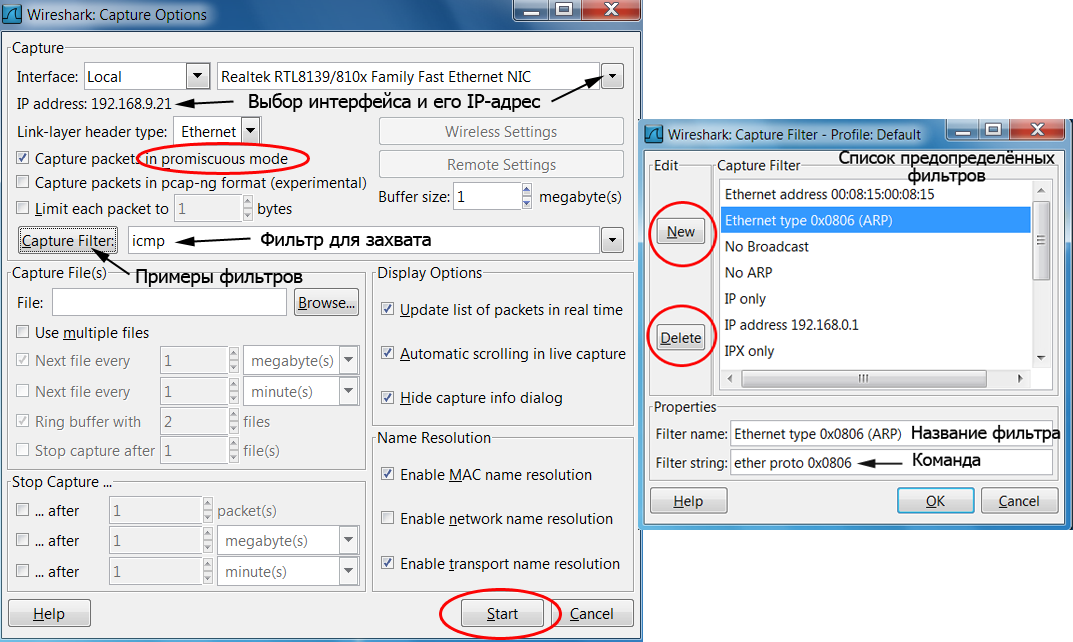
Рисунок 1 - Настройка параметров захвата в Wireshark
После настройки захвата только ICMP-пакетов выполните щелчок на кнопке Start в окне Capture Options, после чего откройте окно командной строки (Пуск-Выполнить-cmd) и запустите в нём команду ping с указанием IP-адреса соседнего компьютера в качестве параметра. Wireshark выполнит захват пакетов в окне. Для завершения захвата пакетов выполните щелчок на кнопке Остановить текущий захват (Stop the running live capture) (рисунок 2).

Рисунок 2 - Остановка захвата пакетов в Wireshark
Выделите первый из захваченных пакетов (отправленный Вашим компьютером), в области анализа полей пакета выделите заголовок Ethernet. Приведите в отчёт шестнадцатеричный дамп этого заголовка, выделенный в нижней части окна. Выполните расшифровку полей заголовка.
Выделите второй из захваченных пакетов (полученный Вашим компьютером) и повторите предыдущее задание. Выполните в отчёте расшифровку МАС-адресов отправителя и получателя, указав тип адреса (индивидуальный, групповой, широковещательный), значения OUI и OUA, является ли адрес локально уникальным или глобально уникальным. Выполните запросы к базе данных IEEE и определите по значениям OUI информацию о производителе контроллеров сетевых интерфейсов отправителя и получателя. Приведите полученную информацию в отчёт.
С помощью команды arp –a просмотрите текущее состояние ARP-таблицы Вашего компьютера и приведите её в отчёт. Настройте Wireshark на захват всех пакетов, получаемых и отправляемых компьютером локальной сети, адреса которого не содержатся в ARP-таблице. Запустите захватив командной строке с помощью утилиты ping пошлите пакеты компьютеру, адрес которого указан в фильтре захвата. ICMP-пакетами утилиты ping должны быть захвачены два пакета: с ARP-запросом и ARP-ответом. Выделите в окне анализа полей пакета заголовок Ethernet пакета с ARP-запросом. Выполните его сравнение с ICMP-пакетом, отправленным Вашим компьютером в предыдущем задании. Опишите в отчёте различия полей заголовка Ethernet этих кадров. Укажите, какой формат кадров Ethernet используется для транспортировки этих пакетов. Выполните анализ полей ARP-запроса и ARP-ответа и приведите его в отчёт.
Для изучения работы коммутатора Ethernet создайте с помощью Packet Tracer модель локальной сети, состоящей из четырёх рабочих станций с именами PC1, PC2, PC3, PC4, подсоединённых, соответственно, к пор-там FastEthernet0/1, 0/2, 0/3 и 0/4, коммутатора 2950-24 с именем Switch0. Задайте станциям IP-адреса 192.168.1.1, 192.168.1.2, 192.168.1.3 и 192.168.1.4, соответственно, с маской подсети 255.255.255.0. Выполните щелчок на инструменте Inspect (Инспектировать), а затем на коммутаторе, из открывшегося окна выберите команду МАС Table (Таблица МАС-адресов). Должно открыться пустое окно MAC Table for Switch0, поскольку Switch0 пока не получал кадров ни от одного компьютера.
Детальное изучение процессов, происходящих в сети, удобно выполнять в режиме Simulation (Симуляция) Packet Tracer (под симуляцией понимается моделирование программой событий, происходящих в реальной сети). Для перехода в этот режим выполните щелчок по переключателю в правом нижнем углу окна из Realtime (Режима реального времени) в режим Simulation (Симуляция). Откроется окно Event List (Список событий) в правой части окна Рабочей области. (рисунок 78). На Панели инструментов выберите Add simple PDU  (Добавить простой PDU). Термином Протокольная единица данных - Protocol Data Unit, PDU обозначается структура данных протокола любого уровня модели взаимодействия открытых систем (ПРИЛОЖЕНИЕ A), в Packet Tracer инструмент Add simple PDU (Добавить простой PDU) добавляет пакет ICMP, высылаемый с помощью утилиты ping. После выбора этого инструмента выполните щелчок вначале по станции-отправителю (например,
(Добавить простой PDU). Термином Протокольная единица данных - Protocol Data Unit, PDU обозначается структура данных протокола любого уровня модели взаимодействия открытых систем (ПРИЛОЖЕНИЕ A), в Packet Tracer инструмент Add simple PDU (Добавить простой PDU) добавляет пакет ICMP, высылаемый с помощью утилиты ping. После выбора этого инструмента выполните щелчок вначале по станции-отправителю (например,  PC1), а затем по станции-получателю (например, PC2) пакета. Вы должны увидеть обозначающий ICMP-пакет конвертик с перемещающимися прямоугольниками возле станции-отправителя, а также первое событие в списке - наличие отправляемого пакета ICMP у станции PC1. Кроме того, поскольку станции-отправителю PC1 не известен МАС-адрес станции-получателя PC2, возле неё также будет находиться конвертик другого цвета, обозначающий запрос ARP, соответствующее событие также будет находиться в списке событий (рисунок 3).
PC1), а затем по станции-получателю (например, PC2) пакета. Вы должны увидеть обозначающий ICMP-пакет конвертик с перемещающимися прямоугольниками возле станции-отправителя, а также первое событие в списке - наличие отправляемого пакета ICMP у станции PC1. Кроме того, поскольку станции-отправителю PC1 не известен МАС-адрес станции-получателя PC2, возле неё также будет находиться конвертик другого цвета, обозначающий запрос ARP, соответствующее событие также будет находиться в списке событий (рисунок 3).

Рисунок 3 - Режим симуляции Wireshark
С помощью инструмента Inspect (Инспектировать) просмотрите ARP-таблицы PC1 и PC2, выбрав соответствующую команду, пока они должны быть пустыми. Выполните щелчок по кнопке Capture/Forward (Захват/Следующий шаг) и Вы увидите передачу ARP-запроса от PC1 коммутатору, обратите внимание на новое событие, появившееся в списке. С помощью инструмента Inspect (Инспектировать) просмотрите МАС-таблицу коммутатора, в ней уже должна быть запись адресов для PC1. Выполните ещё один щелчок по кнопке Capture/Forward (Захват/Следующий шаг) и Вы должны увидеть отправку полученного от PC1 ARP-запроса коммутатором всем остальным рабочим станциям, то есть широковещательную рассылку. На конвертиках у PC3 и PC4 должны появиться красные крестики, означающие, что в ARP-запросе не содержится их IP-адрес, а ARP-таблице PC2 должна появиться запись для PC1. Следующий щелчок по кнопке Capture/Forward (Захват/Следующий шаг) приведёт к отправке ARP-ответа станцией PC2 коммутатору. После этого шага в таблице МАС-адресов коммутатора появится запись с МАС-адресом PC2. Следующий шаг приведёт к получению ARP-ответа станцией PC1 и добавлению записи для PC2 в её ARP-таблицу.
Последующие щелчки по кнопке Capture/Forward (Захват/Следующий шаг) приведут к отправке ICMP-пакета от PC1 через коммутатор PC2 и получению ICMP-отклика от PC2 через коммутатор PC1. Коммутатор знает, на каком порту находятся обе станции, поэтому коммутация выполняется без широковещательных рассылок (рисунок 4).

Рисунок 4 - Симуляция пересылки ICMP-пакетов между PC1 и PC2
Повторите выполненную симуляцию для пересылки ICMP-пакета от станции PC3 станции PC4. Занесите в отчёт в приведенную ниже таблицу список событий и записи в ARP-таблицах PC3 и PC4 и МАС-таблице коммутатора после выполнения каждого события (таблица 1).
Таблица 1
| № события
| Отправитель
| Получатель
| Тип пакета
| ARP-таблица PC3
| ARP-таблица PC4
| MAC-таблица Switch0
|